
时间:2021-07-07 16:14:30 来源:www.win10xitong.com 作者:win10
有网友说他的电脑总是爱出一些怪问题,这不就出现了Win10自动清理回收站和临时文件时间,有一些电脑高手对这个Win10自动清理回收站和临时文件时间的问题都束手无策。要是你想要你的电脑知识越来越丰富,这一次就可以自己试试独立来解决吧。我们可以按照这个流程:1.打开设置,在Windows设置窗口中,我们点击【系统】-显示、声音、通知、电源;2.在系统设置窗口中,我们先点击窗口左侧的【存储】,在窗口右侧我们可以看到:存储感知的【开关】处于【关】的状态就轻松加愉快的把这个问题处理好了。然后我们就好好的学习以下Win10自动清理回收站和临时文件时间的完全处理要领。
具体方法如下:
1.打开设置。在窗口设置窗口中,我们点击[系统]-显示、声音、通知和电源。
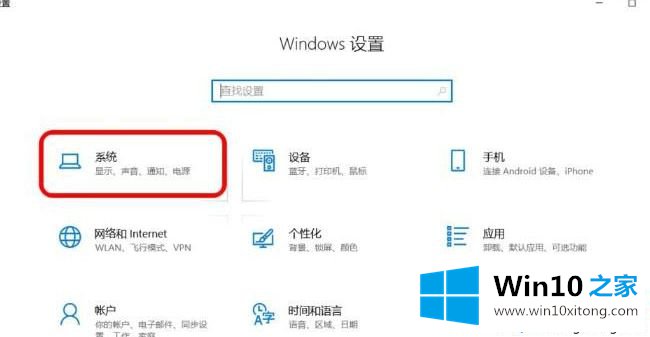
2.在系统设置窗口中,我们首先单击窗口左侧的[存储]。在窗口右侧,我们可以看到储物感知的【开关】处于【关闭】状态;
注意:存储感知可以通过删除不必要的文件来自动释放空间。
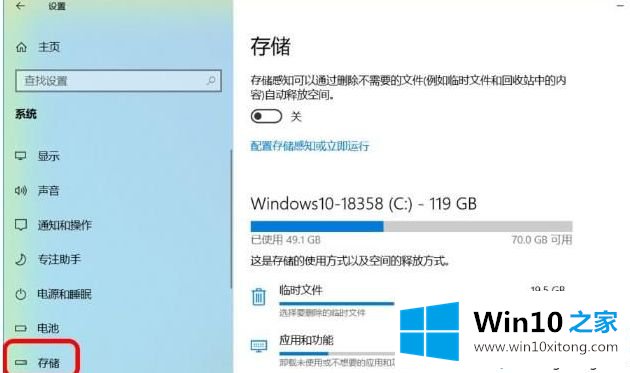
3.单击将开关转到[开]位置,从而启用存储感知,自动删除不必要的文件并自动释放空间。
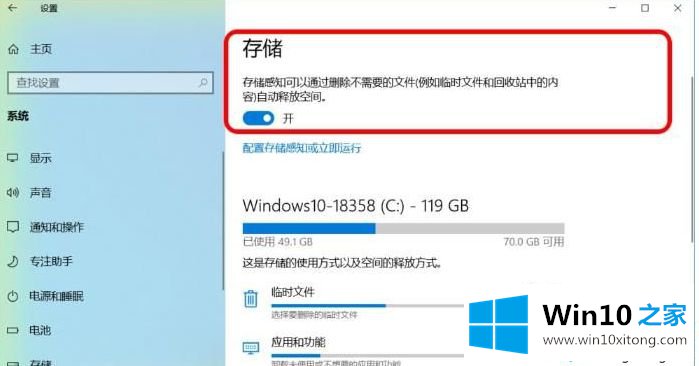
4.单击配置存储感知,然后它可以每天、每周、每月和磁盘空间不足时运行,也可以由用户自己设置。
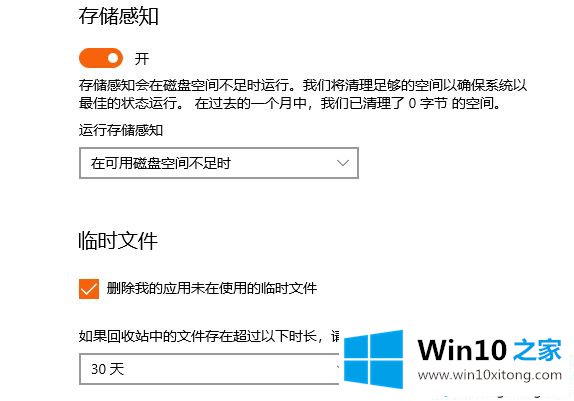
5.我们可以通过组策略将文件过期天数定义为0到365天。如果组策略无法运行,还有一种方法可以修改注册表。但总的来说,以上时间足够了。
以上小系列教你设置Win10自动清理回收站和临时文件的时间。操作步骤简单。有需要的用户应该来看看!
到这里,Win10自动清理回收站和临时文件时间的完全处理要领就给大家说到这里了,小编今天非常感谢各位对本站的支持,谢谢。